
Миналия месец Google актуализира браузъра Chrome с дългоочакваната функция за тъмен режим в Windows 10. Когато включите системната тъмна тема в настройките на Windows 10, браузърът на Google взема предвид тази команда и автоматично преминава в тъмен режим.
Не много потребители обаче го харесват. Тъмната тема на Chrome наистина е подобна на режим на инкогнито браузър и защо разглеждането на страниците може да бъде малко объркващо за много потребители. Ако отворите няколко прозореца на браузъра, трябва да погледнете иконата „инкогнито“, тъй като това е единствената забележима функция, която отличава двата режима.
По подразбиране трябва да преминете към темата за системна светлина, за да изключите тъмния режим в Google Chrome в Windows 10. Изглежда, че има прост начин, който можете да използвате, за да изключите тъмния режим на браузъра Chrome и да продължите да използвате тъмната тема в Windows 10.
Деактивирайте тъмната тема само в браузъра Google Chrome.
Стъпка 1: Актуализирайте браузъра си до най-новата версия..
Стъпка 2: Създайте пряк път за Chrome на работния си плот.
Стъпка 3: Щракнете с десния бутон върху прекия път и изберете "свойства" в контекстното меню.
Стъпка 4: Отидете на раздела Пряк път.
Стъпка 5: Копирайте и поставете следната команда в края на реда "Обект".
--ones-функции = DarkMode
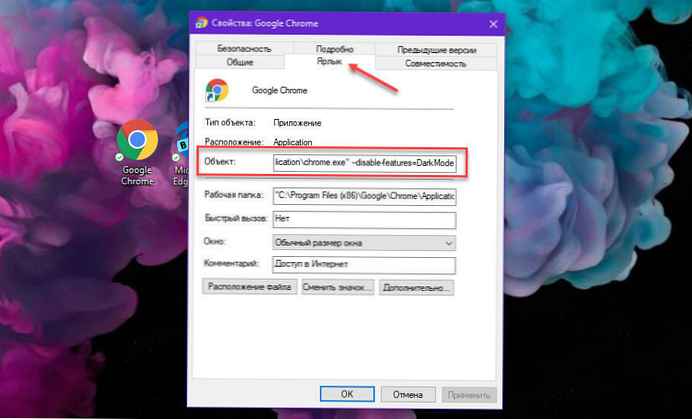
Както е показано на екрана по-горе, трябва да има интервал, преди да поставите командата.
Трябва да изглежда така;
C: \ програмни файлове (x86) \ Google \ Chrome \ Приложение - изключване-функции = DarkMode
Стъпка 6: Приложете промените и стартирайте Chrome, като използвате актуализирания пряк път за работния плот.
Въпреки че тази команда трябва да работи във всички версии на Chrome, в някои случаи браузърът не може да се върне в нормалната си форма, дори след като изпълните горните стъпки.

По време на това писане няма друг начин да изключите тъмния режим в Chrome. В настройките на браузъра няма флаг, който контролира това, така че трябва да използвате командата, за да направите това.
Споделете в коментарите по-долу дали тази команда ви е помогнала да превключите браузъра Chrome към класически вид.











